インターネットの記事を写真入りで印刷して残しておきたい。
余計なものは印刷したくない。
そんなときの印刷方法です。
インターネット上で、プリントアウトしたい範囲をドラッグ選択します。(写真も選ばれました)
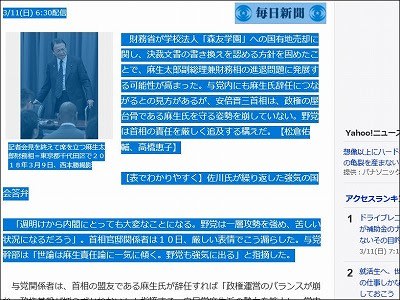
選択した上で右クリックし、メニューの中の「 コピー 」をクリックします。
(インターネットは終了してもOK)
Wordを開きます。
白紙を開いて、「貼り付け」をクリックします。

余白を狭くして,改行等も編集して、印刷します。
すっきりした状態で印刷できました。
このWordファイルを「名前を付けて保存」すれば、インターネット上の記事をファイルとして保存することもできます。
余計なものは印刷したくない。
そんなときの印刷方法です。
インターネット上で、プリントアウトしたい範囲をドラッグ選択します。(写真も選ばれました)
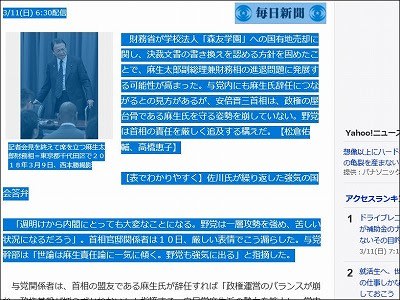
選択した上で右クリックし、メニューの中の「 コピー 」をクリックします。
(インターネットは終了してもOK)
Wordを開きます。
白紙を開いて、「貼り付け」をクリックします。

余白を狭くして,改行等も編集して、印刷します。
すっきりした状態で印刷できました。
このWordファイルを「名前を付けて保存」すれば、インターネット上の記事をファイルとして保存することもできます。




















※コメント投稿者のブログIDはブログ作成者のみに通知されます